Как исправить повторяющиеся сбои вызовов в iOS 16?
Содержание
- 1 Как исправить повторяющиеся сбои вызовов в iOS 16?
- 1.1 Лучшие способы исправить ошибку «Сбой вызова iOS 16» на iPhone
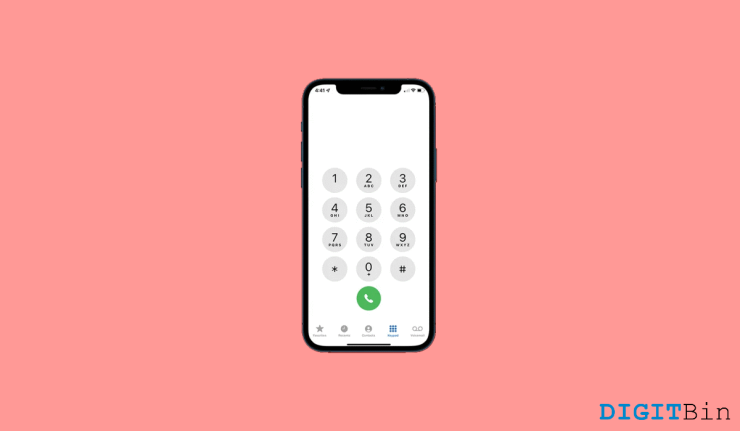
iOS 16 была анонсирована за несколько дней до этого. Последней версией iOS является iOS 16, и она распространяется на всех соответствующих требованиям iPhone. В новейшей версии iOS есть множество функций и ошибок. Эти проблемы очень распространены. Обычно большинство ошибок обнаруживаются и исправляются до выхода стабильной версии.
В бета-версии iOS 16 было обнаружено и исправлено множество ошибок. Люди, устанавливающие бета-версию iOS 16, тестируют ОС и сообщают об ошибках разработчику, чтобы тот их исправил. Некоторые ошибки могут быть пропущены или никогда не возникали в бета-версии. Это ошибки, обнаруженные после стабильной версии.
В этой статье давайте обсудим проблему с повторяющимися неудачными вызовами iOS 16 и ее решение. Эта проблема касается всех пользователей iOS 16 по всему миру. Некоторые из других проблем iOS 16 — это сбои приложений, разрядка батареи, проблемы с подключением и многие другие проблемы. Мы обсудили несколько решений этой проблемы в iOS 16. Итак, без лишних слов, давайте начнем.
Лучшие способы исправить ошибку «Сбой вызова iOS 16» на iPhone
Во-первых, это очень распространенная проблема на всех iPhone. Но в iOS 16 эта проблема встречается чаще. Следуйте приведенным ниже методам, чтобы устранить проблему сбоя вызова на iOS 16:
Метод – 1. Включение и выключение режима полета
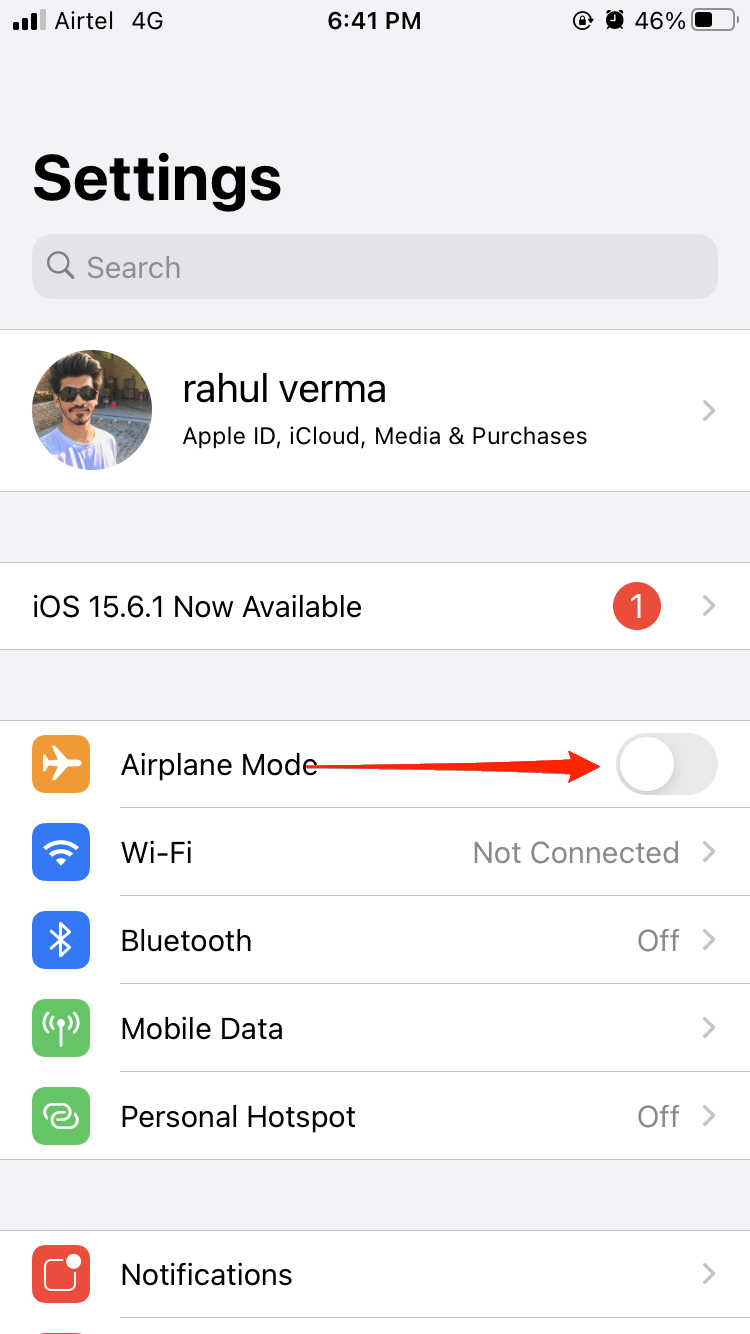
Когда вы включаете режим полета на своем iPhone, сеть сбрасывается. Таким образом, если возникнут какие-либо сбои, связанные с сетью, они будут устранены. Включить режим полета можно в настройках. Перейдите в «Настройки» и нажмите «Режим полета».
Метод 2. Перезагрузите iPhone
Перезагрузка iPhone решит многие другие проблемы, в том числе проблему сбоя вызова на вашем iPhone. Всегда регулярно перезагружайте свой iPhone, чтобы избежать подобных проблем в будущем. Чтобы перезагрузить iPhone, выполните следующие действия:
- Нажмите и удерживайте кнопку громкости или боковую кнопку, пока не появится ползунок выключения.
- Перетащите ползунок и подождите 30 секунд, пока устройство выключится. Если ваше устройство зависло или не отвечает, принудительно перезагрузите его.
- Чтобы снова включить устройство, нажмите и удерживайте боковую кнопку (на правой стороне iPhone), пока не увидите логотип Apple.
Метод – 3 Выполните полную перезагрузку iPhone
Принудительная перезагрузка iPhone может решить эту проблему. Выполните следующие действия, чтобы выполнить полную перезагрузку вашего iPhone:
- На iPhone 8 или новее: нажмите и быстро отпустите кнопку увеличения громкости. Сделайте то же самое с кнопкой уменьшения громкости. Теперь нажмите и удерживайте кнопку и отпустите ее, как только появится логотип Apple. Это работает только на iPhone 8 или более поздних версиях iPhone.
- На iPhone 7: одновременно нажмите и удерживайте кнопку уменьшения громкости и кнопку питания, а затем отпустите их, как только появится логотип Apple. Это работает и на iPhone 7, и на 7plus.
Метод – 4. Переустановите сим
Попробуйте повторно вставить сим-карту. Сим-карта может быть сломана или неправильно вставлена в ваш iPhone. Чтобы правильно вставить SIM-карту в iPhone, выполните следующие действия:
- С помощью выталкивателя SIM-карты или скрепки откройте лоток для SIM-карты.
- Вставьте в него свою SIM-карту и вставьте ее обратно
Метод – 5. Проверьте, работает ли SIM-карта
Одной из причин, по которой звонки не соединяются, является поломка SIM-карты. Проверьте, правильно ли работает ваша SIM-карта. Это можно сделать, вставив сим-карту в другой телефон. Если проблема связана с SIM-картой, вы можете получить новую SIM-карту, и проблема будет решена. Кроме того, прежде чем покупать новую симкарту, попробуйте почистить симкарту и вставить ее. Если это по-прежнему не работает, приобретите новую SIM-карту.
Метод: 6. Восстановление заводских настроек вашего iPhone
Если ни один из вышеперечисленных способов не помог, все, что вы можете сделать, это выполнить сброс настроек iPhone до заводских настроек. Когда ваш iPhone будет сброшен до заводских настроек, все данные будут удалены. Прежде чем выполнять это действие, обязательно сделайте резервную копию всех важных данных в iCloud. После того как вы выполните это действие, его нельзя будет отменить. Чтобы восстановить заводские настройки iPhone, выполните следующие действия:
- Перейдите в Настройки >Основные >Перенос или сброс настроек iPhone.
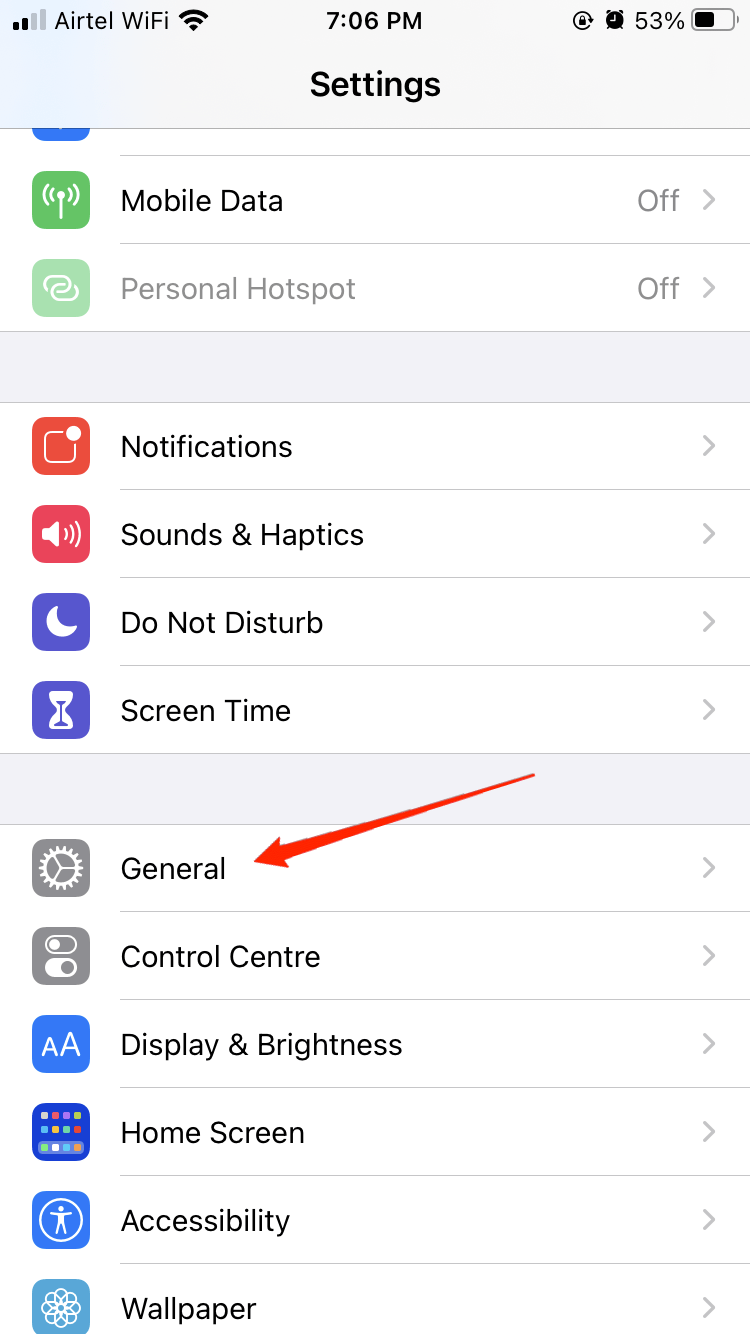
- Нажмите «Удалить все содержимое и настройки».
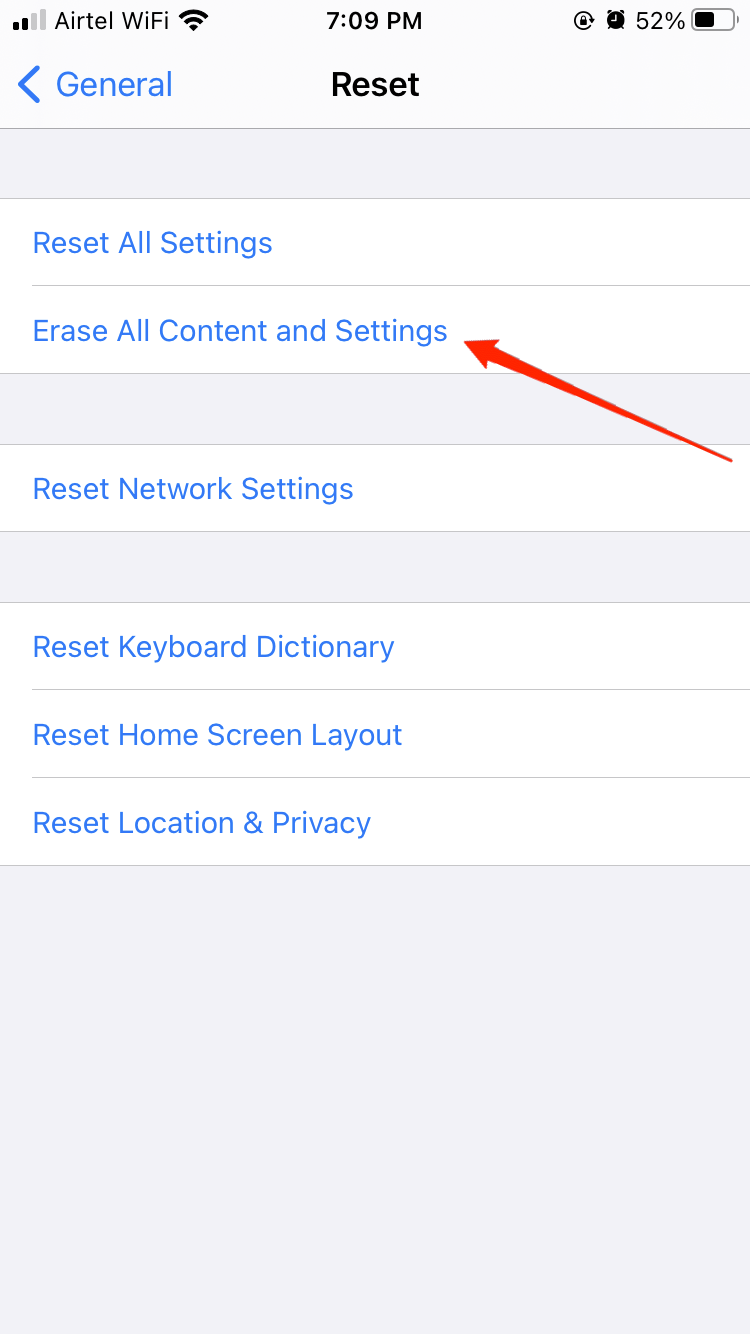
- Ваш iPhone будет перезагружен через несколько минут.
Если ни один из вышеперечисленных методов вам не помог, возможно, вам придется изучить возможность повреждения оборудования. Если ваш iPhone недавно уронили, возможно, сотовый чип поврежден и вызывает проблему. Кроме того, возможно, что ваш пакет звонков на SIM-карте исчерпан и требует пополнения.
Заключительные слова
В iOS 16 имеется множество ошибок, включая ошибку сбоя вызова. Лучше подождать несколько дней, прежде чем обновлять версию iOS. Мы надеемся, что благодаря этой статье ваша проблема будет решена. Если вам по-прежнему не удается решить проблему, посетите ближайший сервисный центр Apple. Если у вас есть какие-либо вопросы по статье, пожалуйста, оставьте комментарий ниже. Также сообщите нам, если у вас возникнут какие-либо другие проблемы в последней версии iOS 16.


